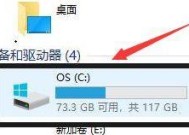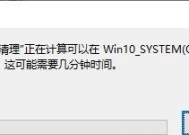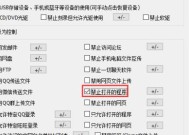磁盘空间不足(轻松释放磁盘空间)
- 数码产品
- 2024-08-22
- 44
- 更新:2024-08-19 09:30:39
随着我们在电脑上存储大量的文件、下载各种应用程序和游戏,我们的磁盘空间往往会变得紧张。当磁盘空间不足时,电脑可能会变慢,甚至无法正常运行。为了解决这个问题,本文将介绍一些有效的清理技巧,帮助您释放磁盘空间并保持电脑高效运行。

一、删除临时文件
随着我们使用电脑的时间增长,会在系统临时文件夹中产生大量的临时文件。打开“运行”对话框,输入"%temp%",点击确定,即可进入临时文件夹。将其中的所有文件和文件夹删除,但要注意不要删除正在被使用的文件。
二、清理回收站
回收站是储存已删除文件的地方,可以通过右键单击回收站图标并选择“清空回收站”来彻底清空回收站中的文件。
三、删除不必要的下载文件
打开下载文件夹,将那些已经不再需要的下载文件删除,只保留最新和最重要的文件。
四、卸载不常用的程序
打开控制面板的“程序”或“程序和功能”部分,查看所有已安装的程序,并卸载那些不再使用或很少使用的程序。
五、清理浏览器缓存
打开您常用的浏览器,进入设置或选项,找到缓存设置,并选择清理缓存选项,以清除存储在计算机中的过时缓存文件。
六、清理系统日志文件
通过运行“EventViewer”(事件查看器)来清理系统日志文件,选择需要清理的日志并点击“清除日志”。
七、压缩大型文件
对于占用较大空间的文件或文件夹,可以使用压缩工具将它们压缩成更小的尺寸,以释放磁盘空间。
八、定期清理垃圾邮件
垃圾邮件不仅占据电子邮件客户端的空间,还可能占用磁盘空间。定期清理垃圾邮件,可以帮助释放宝贵的磁盘空间。
九、删除临时互联网文件
在“InternetOptions”(Internet选项)中,选择“删除”按钮来清除浏览器缓存、Cookie和其他临时互联网文件。
十、清理桌面图标
桌面上过多的图标可能会占用大量磁盘空间,可以考虑将这些图标整理到文件夹中,以减少桌面上的混乱。
十一、清理邮件附件
电子邮件客户端中的附件可能会占用大量的磁盘空间。定期清理或备份这些附件,可以释放宝贵的磁盘空间。
十二、清理系统垃圾文件
打开“磁盘清理”工具,选择要清理的驱动器,并选择要删除的文件类型,如临时文件、日志文件等。
十三、删除重复文件
使用专业的重复文件查找工具,可以快速找到和删除重复的文件,以释放磁盘空间。
十四、清理系统备份文件
定期清理旧的系统备份文件,只保留最新和最重要的备份,以释放宝贵的磁盘空间。
十五、使用外部存储设备
如果您的电脑上存储的文件太多,可以考虑使用外部存储设备(如移动硬盘或云存储),将部分文件转移到这些设备上,以减轻电脑的磁盘压力。
通过删除临时文件、清理回收站、卸载不常用的程序、清理浏览器缓存等技巧,我们可以轻松释放磁盘空间,保持电脑高效运行。定期进行磁盘清理是一个好习惯,能够避免磁盘空间不足导致的问题,并提升计算机的整体性能。
如何有效清理磁盘空间
在使用计算机的过程中,我们难免会遇到磁盘空间不足的问题。磁盘空间不足不仅会影响计算机的性能,还会导致无法安装新的软件或保存重要文件。学会如何有效地清理磁盘空间成为了每个计算机用户都需要掌握的技巧。
清理临时文件
临时文件是计算机在运行过程中生成的一些暂时性文件,它们占据着宝贵的磁盘空间。我们可以通过访问“控制面板->系统与安全->管理工具->磁盘清理”来删除这些临时文件,从而释放磁盘空间。
卸载不需要的程序
我们经常会安装各种软件,但有些软件在使用之后可能就变得不再需要了。这时候,我们可以通过“控制面板->程序->程序和功能”来卸载这些不需要的程序,以释放磁盘空间。
整理桌面和下载文件夹
桌面上和下载文件夹中的文件和文件夹杂乱无章会占据很多磁盘空间。我们可以通过整理桌面和下载文件夹,将不需要的文件移动到其他目录或者直接删除,从而清理磁盘空间。
清理回收站
回收站中存放着我们删除的文件,这些文件虽然在回收站中,但实际上仍然占据磁盘空间。我们可以通过右键点击回收站图标,选择“清空回收站”来彻底删除这些文件并释放磁盘空间。
压缩文件和文件夹
对于一些不常使用的文件和文件夹,我们可以选择将它们进行压缩。通过右键点击文件或文件夹,选择“属性”,在“高级”选项中勾选“压缩内容以节省磁盘空间”,可以将这些文件和文件夹占据的空间减小。
清理浏览器缓存
浏览器在访问网页时会自动缓存一些数据,以提高下次访问同一网页的速度。然而,这些缓存数据也会占据一定的磁盘空间。我们可以通过浏览器的设置,清理缓存数据,从而释放磁盘空间。
清理系统日志
系统日志是记录计算机运行状态和错误的文件,它们也会占据一定的磁盘空间。我们可以通过访问“控制面板->系统与安全->管理工具->事件查看器”来清理这些系统日志,以释放磁盘空间。
移动大文件
如果您的磁盘空间紧张,可以尝试将一些较大的文件移动到其他存储设备中,如外接硬盘或云存储服务。这样做不仅可以释放磁盘空间,还可以方便您随时访问这些文件。
清理音乐和视频库
音乐和视频文件通常占据较大的磁盘空间。如果您有许多不再需要的音乐和视频文件,可以考虑删除它们或将它们移动到其他设备上,以节省磁盘空间。
定期清理病毒和恶意软件
病毒和恶意软件可能会占据大量的磁盘空间,并且还会对计算机的性能和安全造成威胁。定期使用杀毒软件对计算机进行全面扫描,并清理潜在的病毒和恶意软件,有助于释放磁盘空间并保护计算机的安全。
清理系统缓存
系统缓存是计算机运行过程中存储的一些临时数据,这些数据也会占据一定的磁盘空间。我们可以通过访问“控制面板->系统与安全->管理工具->计算机管理->磁盘清理->系统文件清理”来清理这些系统缓存,以释放磁盘空间。
清理无用的系统备份
系统备份是为了保护计算机中的数据而创建的,然而,随着时间的推移,这些备份可能会变得不再需要。我们可以通过访问“控制面板->系统与安全->备份和还原”来删除这些无用的系统备份,从而释放磁盘空间。
清理大型邮件附件
如果您使用电子邮件来接收和发送大量的附件,那么这些附件也会占据大量的磁盘空间。您可以定期清理电子邮件中的附件,并将其保存到其他设备中,以释放磁盘空间。
定期整理硬盘碎片
硬盘碎片指的是文件在磁盘上存储时被分散成多个碎片,从而影响访问速度和占据磁盘空间。定期使用系统自带的磁盘碎片整理工具,可以对硬盘进行整理,从而释放磁盘空间并提高计算机的性能。
通过掌握上述的清理技巧,我们可以有效地释放磁盘空间,提高计算机的性能,并确保计算机可以正常运行。定期清理磁盘空间成为了每个计算机用户都应该注意的问题。